Maison >Problème commun >Comment activer la traduction des messages en ligne dans Microsoft Teams ?
Comment activer la traduction des messages en ligne dans Microsoft Teams ?
- WBOYWBOYWBOYWBOYWBOYWBOYWBOYWBOYWBOYWBOYWBOYWBOYWBavant
- 2023-04-14 16:19:032244parcourir
Avez-vous des difficultés à communiquer avec les membres de votre équipe à travers le monde en raison des barrières linguistiques ? Le Message Translator en ligne de Microsoft peut désormais vous débarrasser de vos soucis. Les services de traduction prennent en charge plus de 60 langues, ce qui les rend idéaux pour les équipes multinationales.
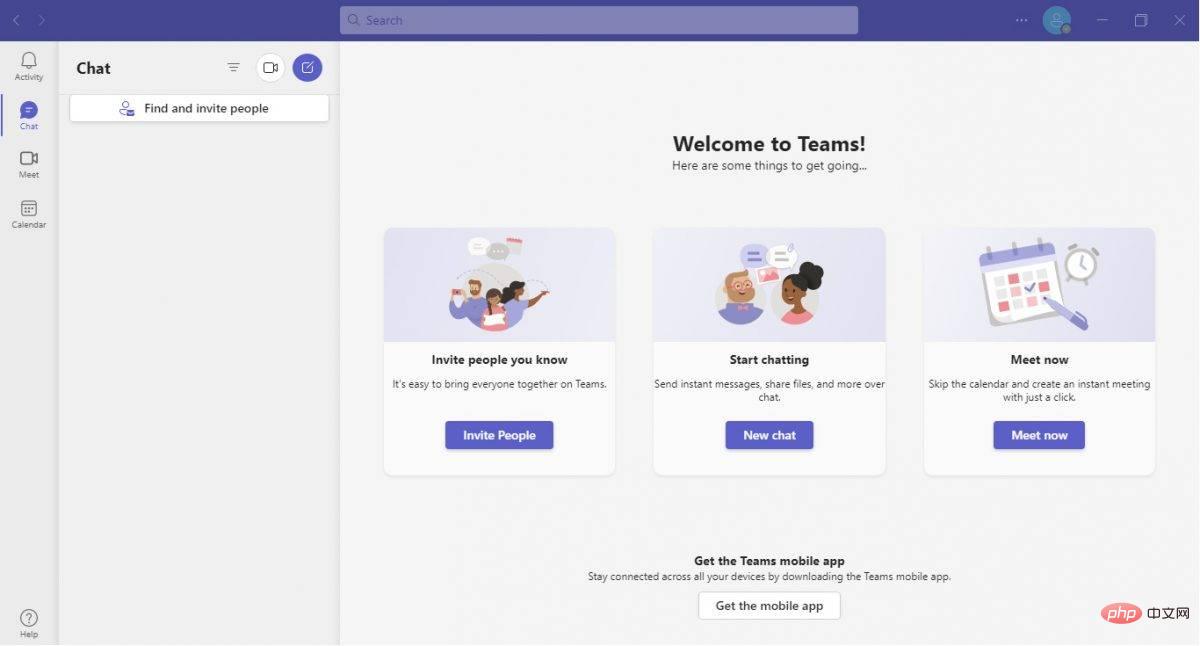
Qu'est-ce que la traduction de messages en ligne ?
La traduction des messages en ligne de Microsoft couvre 60 langues. Certaines des langues les plus populaires sont l'anglais, l'espagnol, le chinois simplifié, le chinois traditionnel, le russe et l'arabe. Microsoft propose également la prise en charge de langues moins connues comme le gallois et le slovaque. Bien qu'il s'agisse d'une fonctionnalité intéressante, elle a ses limites. Il ne peut pas traduire des fils de discussion complets en temps réel. Cette fonctionnalité vous permet uniquement de traduire un message à la fois. En plus de cela, l'application Microsoft Teams a également la possibilité de changer la langue par défaut. Cela change tout, des options de menu aux paramètres. Cela peut être frustrant pour les personnes qui ne comprennent pas la langue.Comment utiliser le traducteur de messages en ligne de Microsoft ?
Avant d'utiliser la traduction de messages en ligne, vous devez d'abord télécharger l'applicationMicrosoft Teams. Après l'installation, vous devez configurer votre profil.
Une fois terminé, cliquez sur la vignette dans le coin supérieur droit. Ensuite, vous verrez différentes options. Cliquez sur "Gérer le compte" parmi eux. À partir de là, vous devez cliquer sur l'onglet Général et faire défiler jusqu'à voir la section Langues. Vous pouvez ensuite sélectionner la langue par défaut que vous souhaitez définir pour l'application. Une fois terminé, cliquez sur Enregistrer et redémarrer. Après le redémarrage de l'application, vous pouvez accéder à n'importe quel fil de discussion. Double-cliquez sur n'importe quel message que vous souhaitez traduire, puis cliquez sur les trois points qui apparaissent. Sous les trois points, vous verrez les options de traduction. Les messages seront traduits dans la langue par défaut que vous avez sélectionnée pour l'application. Si vous souhaitez annuler cette action, cliquez sur l'icône dans le coin supérieur droit du menu et sélectionnez « Afficher le message original ».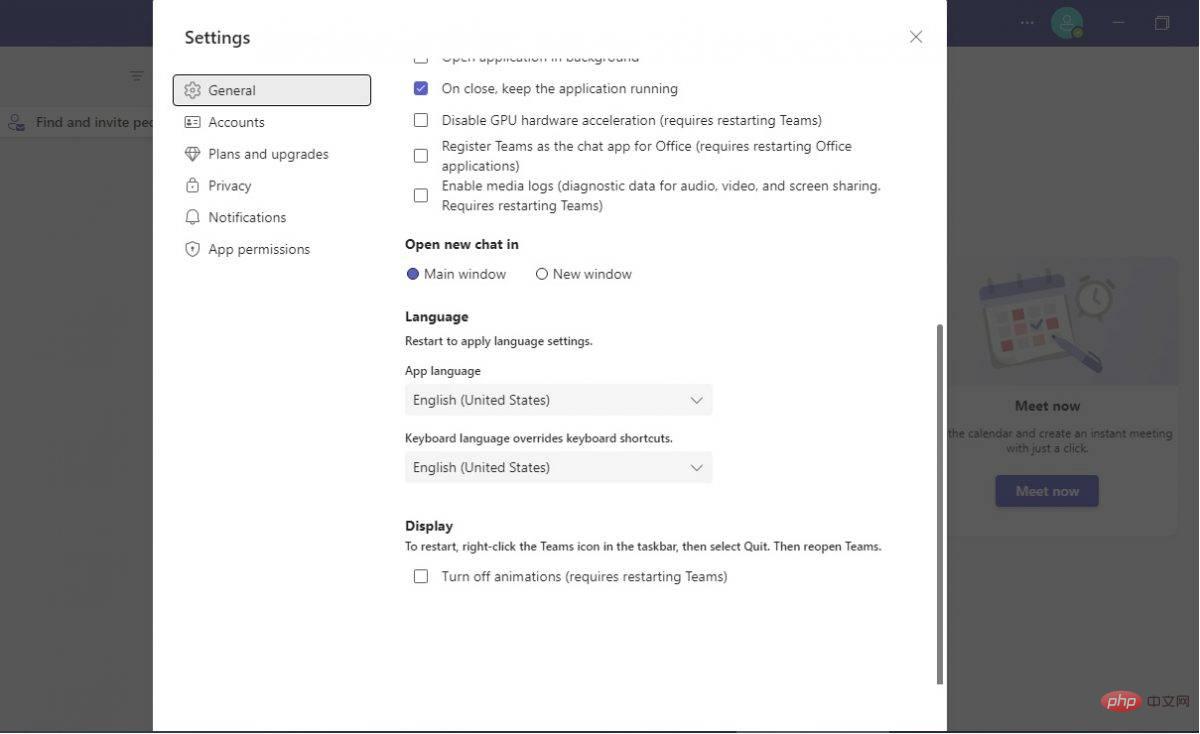
Idéal pour des conversations détendues
La traduction des messages en ligne de Microsoft n'est pas idéale, mais elle fonctionne. Bien que la traduction soit exacte, traduire un message à la fois prend du temps.
Cela vaut la peine d'utiliser cette fonctionnalité pour les conversations en tête-à-tête ; cependant, cela semble trop frustrant si plusieurs personnes parlent dans une autre langue et que vous devez traduire chaque ligne de message.Ce qui précède est le contenu détaillé de. pour plus d'informations, suivez d'autres articles connexes sur le site Web de PHP en chinois!

